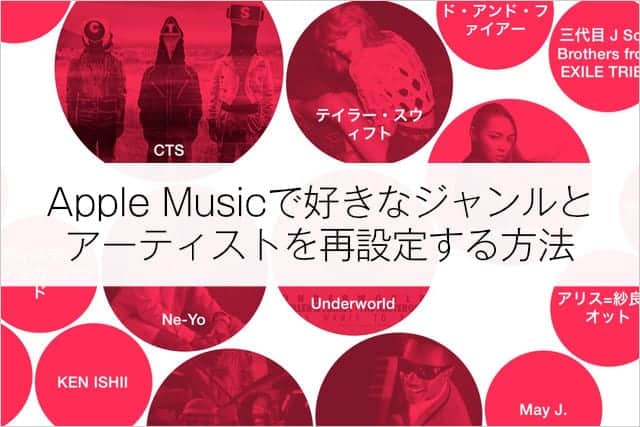
Apple Musicにはじめて登録した時に選択した「好みのジャンルとアーティスト」。
For Youに表示される内容が「何か違うなぁ...」と感じたら、「好みのジャンルとアーティスト」を再設定しましょう。
今回はその方法をご紹介。
Apple Musicで好きなジャンルとアーティストを変える方法
iPhone・iPad・iPod Touchで変更する方法、Mac・Windowsで変更する方法、2通りあります。
iPhone・iPad・iPod Touchで変更する方法
ミュージックアプリを開いたら、
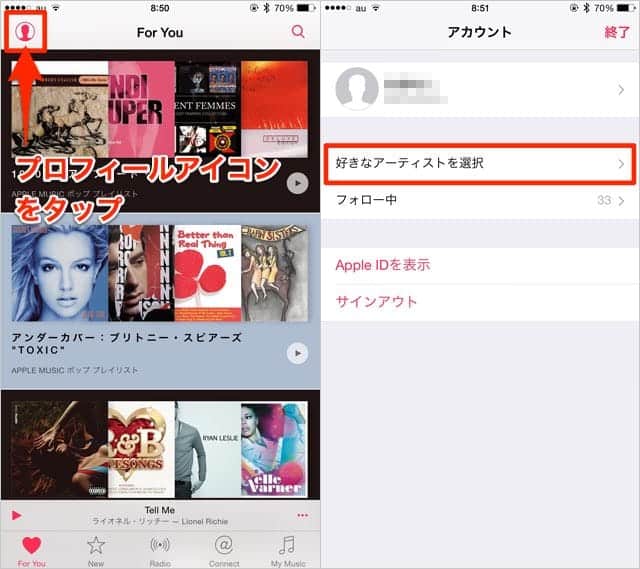
左上にある「プロフィールアイコン」をタップ。
アカウントにある「好きなアーティストを選択」をタップ。
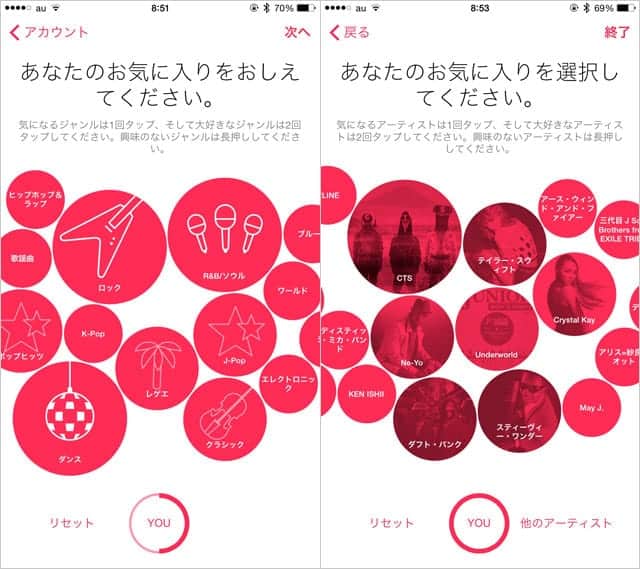
最初から設定をやり直したい場合は、左下にある「リセット」をタップします。
前回選択したものを変更したり追加する場合は、そのまま変更します。
まずはジャンルです。気になるジャンルは1回タップ、大好きなジャンルは2回タップします。興味のないものは長押しして削除できます。選び終わったら右上の「次へ」をタップ。
アーティストも同様に変更していきます。最初からやり直す場合は「リセット」をタップ。前回選択したものを変更する場合はそのまま変更します。気になる場合は1回タップ、大好きな場合は2回タップ、興味がなければ長押しで削除です。好きなアーティストがない場合は、右下の「他のアーティスト」をタップすれば1回もタップしていないアーティストが新しいものに入れ替わります。
ある程度選び終わったら、右上の「終了」をタップします。
すると、For Youの内容が、再設定した内容に入れ替わります。
今は表示されないアーティストがいると思いますが、今後も増えていくと思いますので(特に日本人)、ちょくちょくチェックするといいかも。
Mac・Windowsで変更する方法
iTunesを起動してウィンドウ上部にある「サインイン」をクリックして、Apple IDとパスワードを入力します。
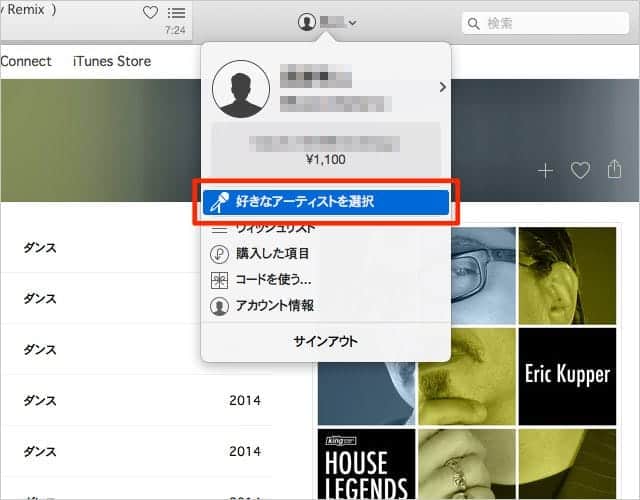
アカウント名をクリックして「好きなアーティストを選択」。
あとは、上記iPhone・iPad・iPod Touchの時と同じように設定すればOKです。
Apple Musicの記事をもっと読む
 iPhone買ったらApple Musicが無料になるので登録をお忘れなく
iPhone買ったらApple Musicが無料になるので登録をお忘れなく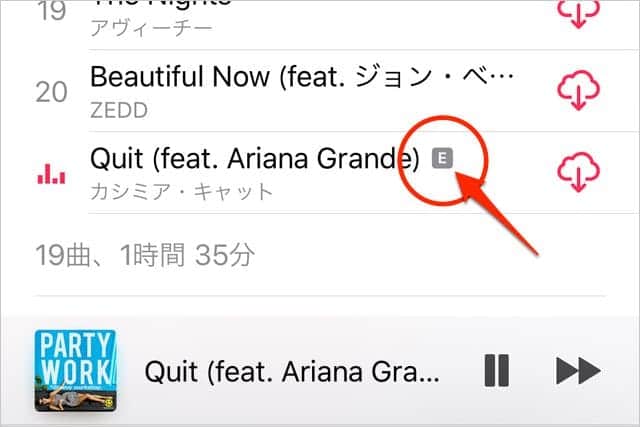 Apple Music・Spotify・Amazon Music・YouTube Musicで表示される「E」の意味は?
Apple Music・Spotify・Amazon Music・YouTube Musicで表示される「E」の意味は? Apple Musicは1年間プランの方が2,160円もお得!申し込みやプラン変更は設定アプリから
Apple Musicは1年間プランの方が2,160円もお得!申し込みやプラン変更は設定アプリから Apple Music ハイレゾを100%楽しむために知っておきたいこと
Apple Music ハイレゾを100%楽しむために知っておきたいこと Apple Music HiFi ロスレスがまもなくやって来るという噂
Apple Music HiFi ロスレスがまもなくやって来るという噂 Apple Musicの支払い方法とプランごとの料金まとめ 値上げ前の価格も掲載
Apple Musicの支払い方法とプランごとの料金まとめ 値上げ前の価格も掲載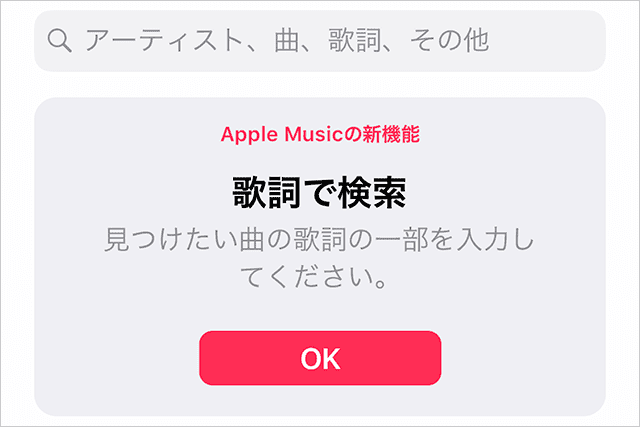 Apple Musicに「歌詞検索」機能が追加!歌詞で歌を探せるようになった
Apple Musicに「歌詞検索」機能が追加!歌詞で歌を探せるようになった Apple Music|まもなく配信されるアルバムを予約してリリースと同時に自動でライブラリに追加する方法
Apple Music|まもなく配信されるアルバムを予約してリリースと同時に自動でライブラリに追加する方法- →「Apple Music」の記事一覧へ
記事についてのご感想・ご質問、受付中!
分かりやすい記事になるように努めてますが、「こういうことを知りたかった」「ここについてもうちょっと詳しく教えて」など、当記事について質問や知りたいことがあれば以下のツイートボタンからお気軽にお送りください。自動的に記事URLが入りますのでそのまま質問内容を最上部に記入してください。できるだけ早く返信させていただきます(質問が多い場合はお時間をいただくことがあります)。
ご質問は無料。質問はもちろん、「役に立った!」「面白かった!」など、お褒めの言葉だともっとうれしいです!
記事を少しでもより良いものにするためにご協力をお願いいたします。
このブログ「スーログ」を購読する
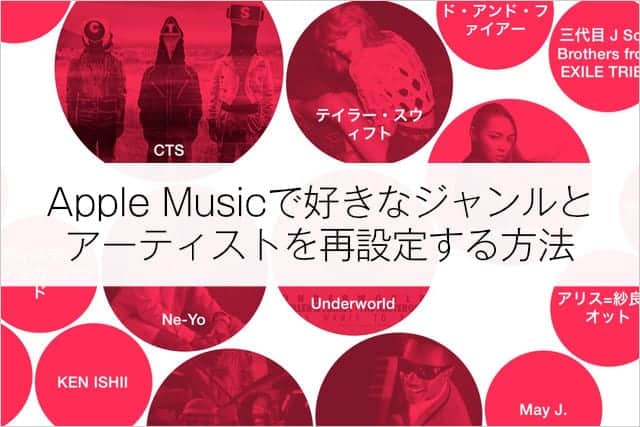
「いいね!」しよう。
● 最新記事をRSSで配信中です。feedlyへの登録はこちらから。
● twitterでの情報発信、YouTubeで動画レビューも公開してます。チャンネル登録もよろしく!
